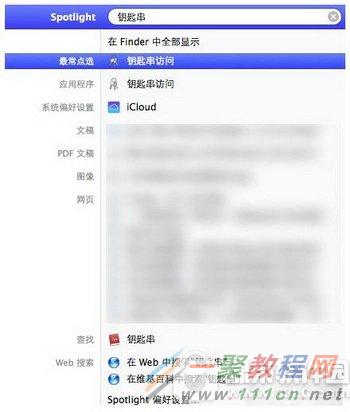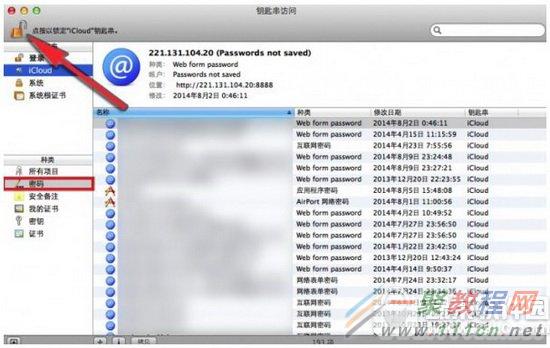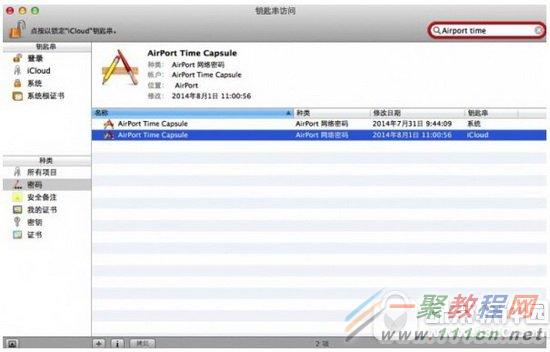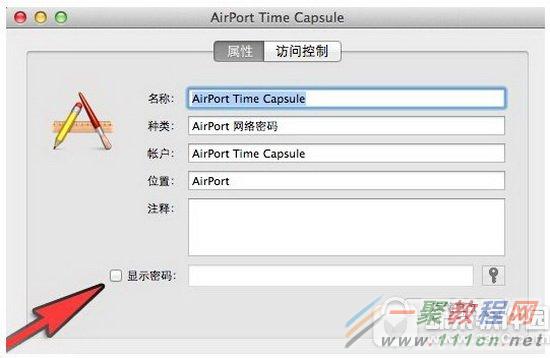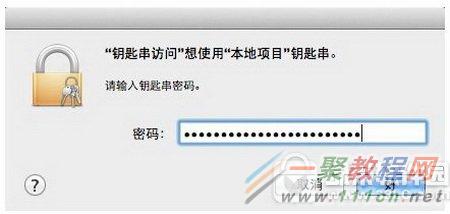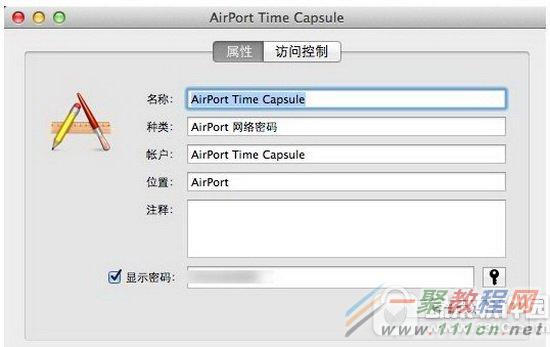最新下载
热门教程
- 1
- 2
- 3
- 4
- 5
- 6
- 7
- 8
- 9
- 10
mac怎么查wifi密码 苹果mac查询wifi密码图文教程
时间:2022-06-26 03:46:05 编辑:袖梨 来源:一聚教程网
mac查询wifi密码图文教程:
第一步:打开“钥匙串访问”应用程序。
第二步:在“钥匙串访问”应用程序窗口左侧栏点选择“密码”种类。然后点击左上角的锁状图标,输入你的密码解锁。
第三步:在右上方的搜索框内键入你的 Wi-Fi 名称来搜索对应的密码。
第四步:右键单击该 Wi-Fi 名称,选择“显示简介”选项(此处你也可以直接双击该 Wi-Fi 的名称)。
第五步:在弹出的详情窗口中,选中左下方的“显示密码”复选框。
第六步:系统提示你输入管理员密码,完成输入后点击右下角的“好”按钮。
Wi-Fi 密码此时应该已经出现在“显示密码”右侧的文本框里面。
“钥匙串访问”应用程序不仅可以存储你的Wi-Fi密码,还可以存储你的应用程序、网站或是一些Web表单的密码,所以如果你忘记了其中的一些密码,你可以如本文一样尝试使用“钥匙串访问”应用程序来找回。
相关文章
- 《弓箭传说2》新手玩法介绍 01-16
- 《地下城与勇士:起源》断桥烟雨多买多送活动内容一览 01-16
- 《差不多高手》醉拳龙技能特点分享 01-16
- 《鬼谷八荒》毕方尾羽解除限制道具推荐 01-16
- 《地下城与勇士:起源》阿拉德首次迎新春活动内容一览 01-16
- 《差不多高手》情圣技能特点分享 01-16